
Si vous utilisez Windows 11 et besoin de basculer rapidement entre des écouteurs, des haut-parleurs ou d'autres périphériques sonores, il existe un moyen rapide et presque caché de gérer votre sortie audio à partir de la barre des tâches. Voici comment le faire.
Tout d'abord, cliquez sur l'icône du locuteur situé à l'extrême droite de la barre des tâches. Il est situé juste à gauche de la date et de l'heure. C'est en fait une partie d'un bouton, comme vous le verrez.

Lorsque vous cliquez sur l'icône de haut-parleur, le menu des paramètres rapides apparaîtra. Si votre curseur de volume est visible, cliquez sur «& GT». flèche juste à droite du curseur. (Si ce n'est pas visible, vous devrez Cliquez sur l'icône de crayon , alors "Ajouter" et sélectionnez "Volume" dans la liste.)

Après avoir cliqué sur la flèche à côté du curseur VOLUME, une liste pour la gestion des périphériques audio prendra sur le menu de paramètres rapides. Sélectionnez le périphérique audio que vous souhaitez utiliser dans la liste en cliquant dessus.

Et c'est tout. Cliquez simplement sur le menu Réglages rapides pour fermer le menu et enregistrer les modifications.
Si vous devez effectuer des modifications plus détaillées dans vos paramètres de son Windows 11 rapidement, lancez à nouveau des paramètres rapides, cliquez sur la flèche à côté du curseur Volume et sélectionnez «Plus de paramètres de volume» en bas du menu.
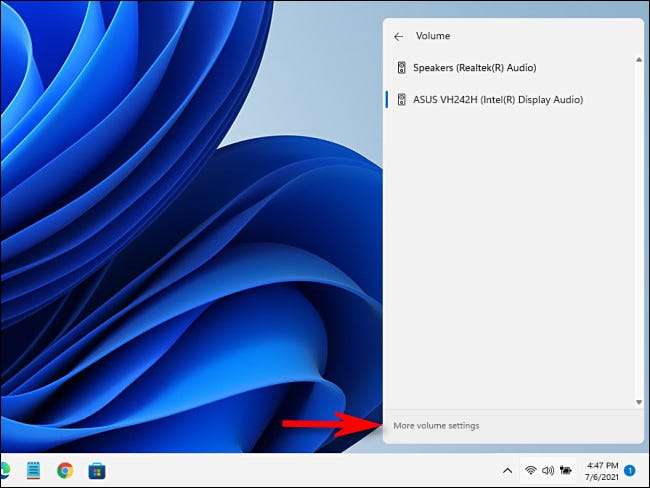
L'application Paramètres s'ouvrira, pointant automatiquement sur System & GT; Son, où vous pouvez accéder à des options d'entrée et de sortie plus souples. Heureux écoute!
EN RELATION: Comment les nouveaux "paramètres rapides" de Windows 11 fonctionnent







